最新的iOS 13現已正式發布,適用於具有暗模式的兼容iPhone和iPad觸摸機型,新的“照片”應用等。
這次軟件更新帶來了許多新功能,包括專用的暗模式,新的輕掃鍵盤和經過改進的“照片”應用提醒,郵件,音樂等。而最重要的是,在iOS 13上,從使用Face ID解鎖(速度提高30%)和應用程序下載的速度將縮小50%,更新的速度將縮小60%,一切都將變得更快。
應用在iOS 13中的啟動速度將是之前的兩倍,甚至更多。
那麼,您為在iPhone或iPad上安裝iOS 13感到興奮嗎?我們也是。好吧,如果您打算立即進行更新,則可能需要花一些時間來準備iOS 13軟件更新。在這裡,我們有步驟幫助您準備您的iPhone以成功更新iOS 13。
Contents
如何在iPhone和iPad上為iOS 13更新做準備
在這裡,我們將逐步介紹一些有用的提示“從確認設備兼容性到執行一些基本的清理和維護”,以使您的iOS設備為從Apple安裝最新的iOS 13更新做好準備。
檢查iOS 13兼容性
首先,您需要檢查與iOS 13兼容的設備列表,以確保您的特定iPhone,iPad或iPod touch支持新操作系統。好吧,好消息是,與iOS 13兼容的設備(包括新推出的iPhone 11)有很長的清單。
- 支持iOS 13的iPhone:iPhone 11,iPhone 11pro,iPhone 11pro,iPhone XS Max,iPhone XS,iPhone XR,iPhone X,iPhone 8,iPhone 8 Plus,iPhone 7,iPhone 7 Plus,iPhone 6s,iPhone 6s Plus,iPhone東南
- 支持iOS 13的iPad:第一代和第二代iPad Pro 12.9英寸,第一代和第二代iPad Pro 11英寸,iPad Pro 10.5英寸,iPad Pro 9.7英寸,第五代和第六代iPad,第五代和第六代iPad Mini,第五代iPad Mini,第四代iPad Air(第三代)代),iPad Air 2。
- 支持iOS 13的iPod:第七代iPod Touch
請注意,iPhone 11,iPhone 11 Pro和iPhone 11 Pro max將預裝iOS 13,因此除非有較小的發布版本可供使用(例如iOS 13.0.1或iOS 32.1等),否則無需更新這些設備。 )。
好吧,iPhone 5S(及更低版本),iPhone 6/6 Plus,iPad Mini 2,iPad Mini 3,iPad Air(2013)將與新的iOS更新不兼容。這意味著這些設備不會收到最新的iOS 13更新。
ios 13支持的設備
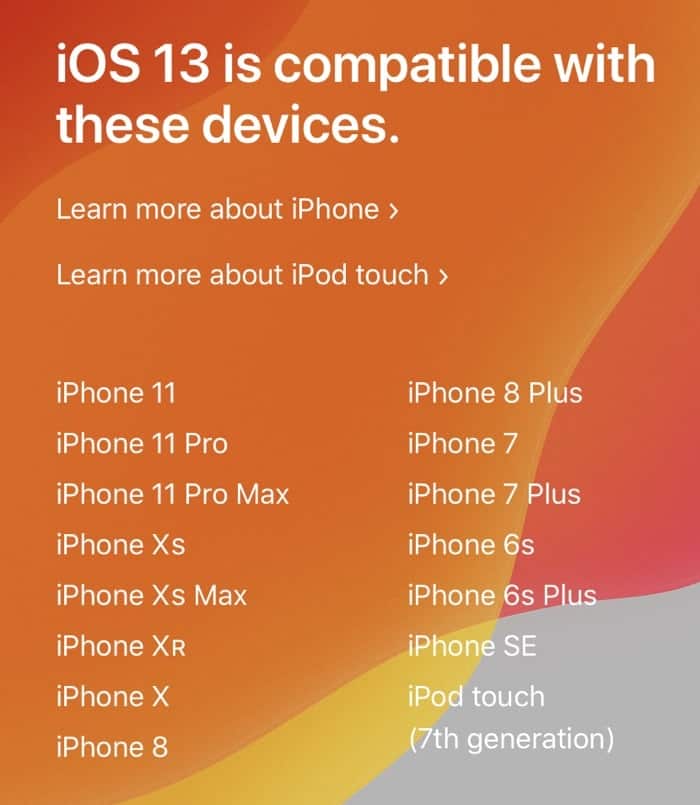
好消息是,iOS 13旨在提高舊版iPhone和iPad硬件的性能,因此,如果您當前運行緩慢的設備運行iOS 12或iOS 11,則更新到iOS 13可能會提高該設備的性能。
使用iCloud或iTunes備份所有內容
因此,您的iOS設備在兼容iOS 13的設備列表中很棒。可在新軟件(iOs 13)出現之前備份您的iOS設備。這是最重要的步驟,因為有了新的備份,如果出現問題,可以快速恢復。您只能使用Apple提供的iCloud或iTunes備份解決方案來備份iOS設備。(使用iCloud或iTunes,完全取決於您。)
使用iCloud備份iPhone或iPad
- 首先連接到WiFi網絡。
- 在iOS設備上打開“設置”應用,
- 點擊頂部的Apple ID部分。
- 現在,點擊 “ iCloud” 部分,向下滾動一點,然後點擊 “ iCloud Backup”。
- 最後,您要選擇“立即備份”。
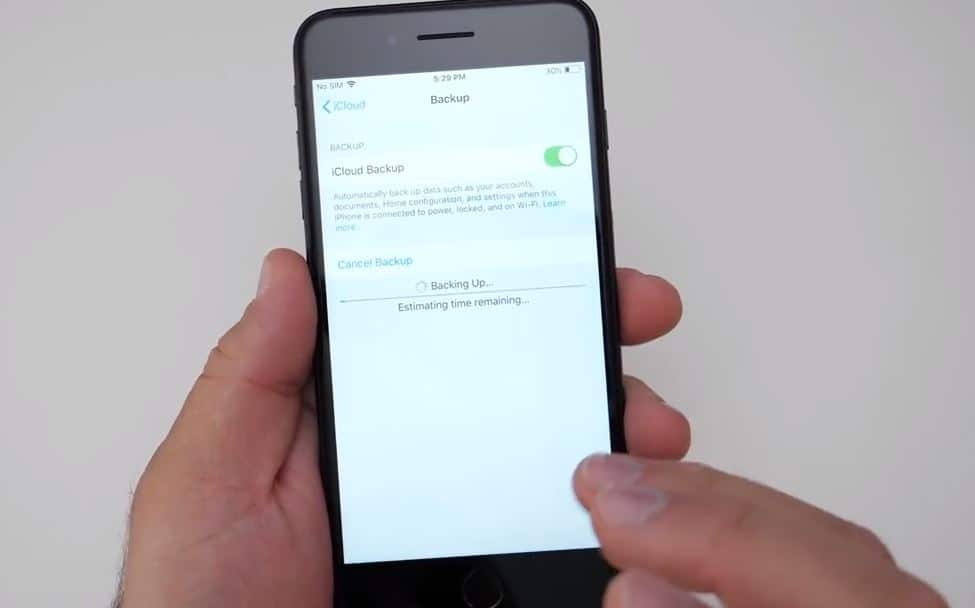
在安裝iOS 13之前,請完成並完成iCloud備份,以便全新保存和備份您的數據。這包括您的所有聯繫人,照片,便箋,電影,應用程序,所有個人數據以及對設備的自定義。
使用iTunes備份iPhone或iPad
您也可以在Mac或Windows PC上備份到iTunes。
- 使用Lightning電纜將iPhone連接到PC或Mac,
- 等待您的設備顯示在iTunes中。
- 現在,點擊左上角的類似iPhone的小圖標,
- 然後在備份部分中選擇“此計算機”, 然後選擇立即開始備份。
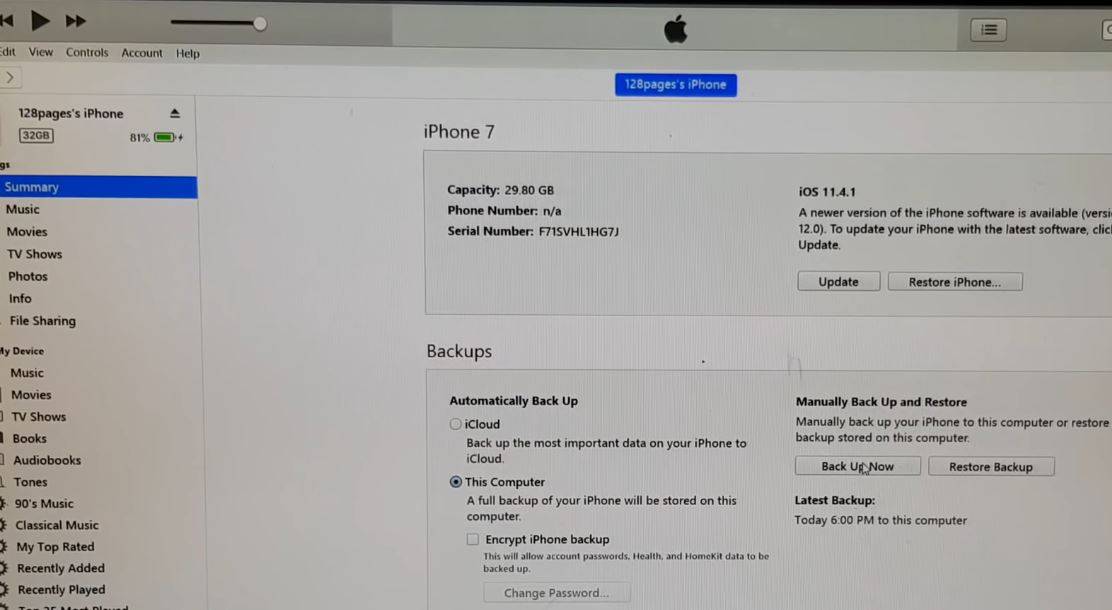
徹底來說,您可以同時備份到iCloud和iTunes,備份冗餘沒有什麼問題,許多人會認為這是謹慎的做法。
釋放iOS 13安裝的存儲空間
另外,首先需要至少3GB的可用存儲空間才能安裝iOS 13。另外,我們建議您釋放至少6GB的存儲空間,以免有些麻煩。這樣可以確保更新盡可能順利進行。您可以通過轉到設置>常規> iPhone存儲/ iPad存儲來檢查設備的可用存儲容量。
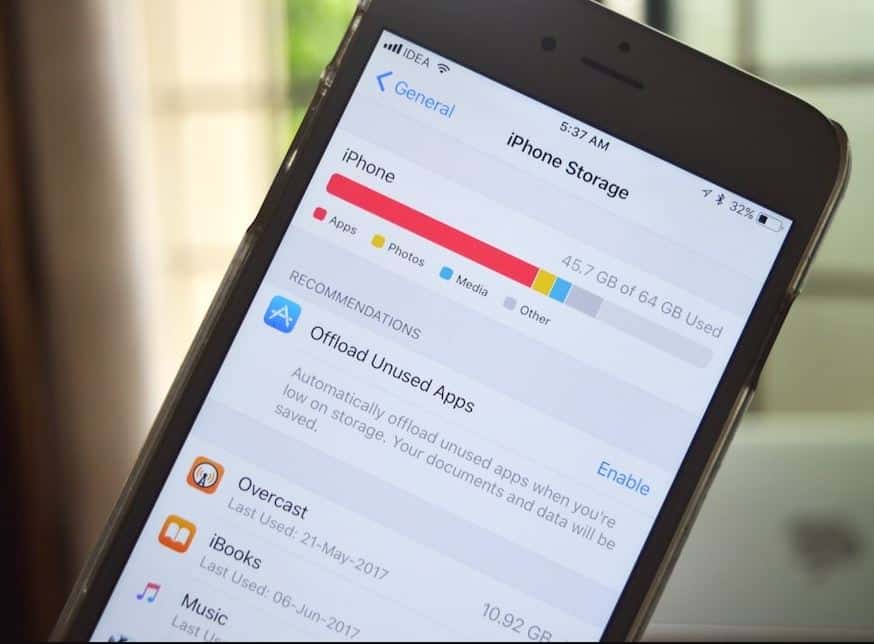
如果存儲空間不足,則最好擺脫使用較少的應用程序,備份照片,然後將其從iPhone中刪除,依此類推。
在更新到主要的新iOS版本之前,通常最好整理一下設備,刪除一些長期未使用的應用,然後更新剩餘的應用。
在iOS設備上更新您的應用
另外,最好將設備上的所有iOS應用程序更新為新的應用程序,並且更可能與最新的iOS 13版本兼容。
- 只需打開App Store,
- 然後轉到“更新”標籤,
- 在這裡選擇“全部更新”
還要不時在PC或Mac上瀏覽“軟件更新”實用程序,以確保您正在運行最新版本的iTunes。蘋果有可能在本週四發布更新。
是時候安裝iOS 13了
完成上述任務後,就可以安裝iOS 13了。最新的iOS 12是針對所有兼容iPhone,iPad和iPod touch的免費軟件更新,您可以在9月19日發布iOS 12後下載它。 2019。
如果您在發佈時對此進行了自動更新,則可能需要幾天的時間,因此,請繼續檢查自己是否需要立即更新。
確保您有足夠的搏擊生活,我之所以這樣說是因為也許您在工作中或者您在其他地方,並且想要更新到iOS 13,如果您沒有充電器,則至少需要50%因此,請確保您至少有百分之五十的電池壽命,否則您的充電器就會損壞,否則罰款超過百分之五十的電池就可以工作。如果不是,那麼就需要充電器
安裝iOS 13更新的最簡單方法是通過iPhone或iPad上的“設置”應用程序。
- 只需打開設置,
- 轉到常規,然後選擇軟件更新。
- 當iOS 13可用時,單擊以下載並安裝。
- 現在,取決於您的Internet連接,可以確定實際下載更新需要多長時間。
- 下載更新後,安裝可能需要十到三十分鐘的時間。
- 因此,請確保您有空閒時間。
獎勵:退出iOS 13功能
icloud上的消息
您最期待的功能之一“ icloud上的消息”最終將在iOS 13更新中看到。有了此功能,您所有與iMessage的對話都將存儲在您的iCloud帳戶中。這將使您可以釋放iDevice上的存儲空間,並使消息在多個設備之間同步。您將需要使用2要素身份驗證才能使用此功能。
全系統暗模式
最終,蘋果為iPhone帶來了新的系統範圍內的“暗模式”選項(iOS 13的明星功能),該選項將操作系統的整體外觀從亮變為暗。根據Apple的說法,或者您可以將其設置為在時間表或自定義時間的晚上自動打開。
四個新的Animojis
iPhone X用戶肯定會喜歡iOS 13更新的四個新Animoji。這些新的Animojis將在iMessages應用程序中使用。新增加的內容包括龍,頭骨,熊和獅子。
QuickPath鍵盤
在iOS 13上,蘋果推出了Quickpath鍵盤,可讓您滑動以更快地鍵入內容,類似於Google Gboard的工作方式。
iOS 13超級快
蘋果表示,Face ID解鎖速度提高了30%。應用程序的打包方式將有所不同,從而使應用程序下載量減少50%,更新量減少60%。這還可以幫助應用啟動速度提高兩倍。


![iOS 14 更新後 iPhone 無法開機? [4個解決方案]](https://oktechmasters.org/wp-content/uploads/2021/09/25142-iphone-wont-turn-on-after-update.jpg)

